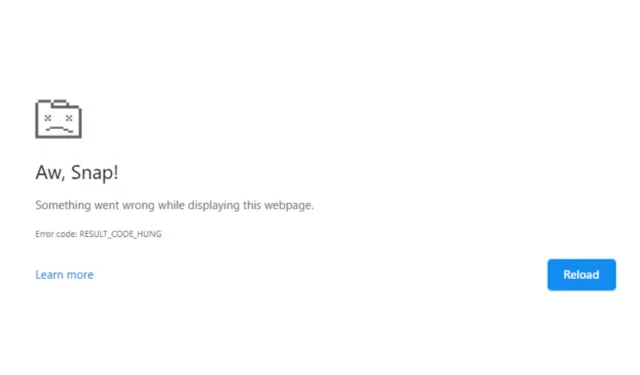
Google Chrome může příležitostně zobrazit neočekávané chyby, které brání vašemu přístupu na preferované webové stránky. Jednou z běžných chyb, které v poslední době ovlivňují mnoho uživatelů, je chyba ‚Result_Code_Hung‘.
Tato chybová zpráva se může objevit náhle a narušit tak uživatele v přístupu na stránky. Může to být docela frustrující, protože opakované pokusy o načtení stránky často selžou. Pokud jste narazili na tuto chybu, pokračujte ve čtení řešení.
Jak vyřešit chybu RESULT_CODE_HUNG v prohlížeči Chrome
Chyba RESULT_CODE_HUNG může být způsobena různými problémy, včetně slabého internetového připojení, zastaralé verze Chrome, poškozené mezipaměti prohlížeče nebo nefunkčních rozšíření/blokovačů reklam.
Bez ohledu na příčinu chyby existuje několik způsobů, jak ji opravit. Níže jsou uvedeny některé z nejúčinnějších způsobů řešení chyby RESULT_CODE_HUNG v prohlížeči Chrome.
1. Ověřte své připojení k internetu

Než se pokusíte o jakékoli způsoby odstraňování problémů, je nezbytné zkontrolovat připojení k internetu, abyste se ujistili, že funguje správně.
Chyba RESULT_CODE_HUNG se obvykle objeví, když prohlížeč nemůže načíst webovou stránku kvůli nestabilnímu připojení k internetu. Nejrychlejším řešením je vyřešit všechny problémy s připojením k síti.
Pokud váš internet nefunguje správně, zvažte restartování routeru WiFi, opětovné připojení k síti WiFi nebo restartování počítače.
2. Obnovte webovou stránku

Pokud váš internet funguje správně, přesto chyba RESULT_CODE_HUNG přetrvává, zkuste obnovit svou webovou stránku. Občas může být chyba způsobena dočasnou závadou.
Chcete-li znovu načíst aktuální webovou stránku, klikněte na ikonu Znovu načíst vedle tlačítka Domů. Případně můžete stisknout CTRL+R. Po opětovném načtení zkontrolujte, zda se webová stránka načítá úspěšně.
3. Zkontrolujte rozšíření prohlížeče

Rozšíření, včetně blokovačů reklam, mohou v prohlížeči Chrome často způsobit chybu RESULT_CODE_HUNG. I když nemáte blokovač reklam, zkontrolujte všechna rozšíření třetích stran, která jste si nainstalovali do prohlížeče.
Problém často nastává u rozšíření třetích stran, která nemusí být kompatibilní s vaší aktuální verzí prohlížeče. Některá rozšíření blokující sledování by navíc mohla bránit načítání webových stránek.
Chcete-li to zkontrolovat, otevřete novou kartu a přejděte na adresu: chrome://extensions. Zobrazí se stránka Rozšíření. Poté můžete jedno po druhém zakázat rozšíření třetích stran.
4. Vymažte mezipaměť a data prohlížeče Chrome
Pokud Google Chrome nadále zobrazuje chybu RESULT_CODE_HUNG, je vhodné vymazat mezipaměť prohlížeče a data. Tato akce může odstranit poškozené mezipaměti a vymazat uložená data. Postup vymazání mezipaměti a dat Chromu:
1. Otevřete Chrome a klikněte na tři tečky v pravém horním rohu. Z nabídky vyberte Nastavení .

2. V nabídce Nastavení přejděte na kartu Soukromí a zabezpečení .

3. Na pravé straně klikněte na Vymazat údaje o prohlížení .

4. Ve výzvě Vymazat data procházení zaškrtněte Soubory cookie a další data webu a Obrázky a soubory uložené v mezipaměti . Po výběru klikněte na tlačítko Vymazat data .

Tento proces vám pomůže vymazat mezipaměť a soubory cookie prohlížeče Chrome a opravit chybovou zprávu.
5. Zakažte aplikace VPN/Proxy

Služby VPN/Proxy přímo nesouvisí s chybou Result_Code_Hung, ale jejich použití může ovlivnit rychlost internetu a způsobit různé komplikace.
Mnoho uživatelů hlásilo úspěch při vyřešení chyby Result_Code_Hung dočasným zakázáním svých aplikací VPN. Pokud používáte službu VPN nebo proxy, zkuste ji deaktivovat, abyste zjistili, zda to pomůže.
6. V prohlížeči Google Chrome přejděte na Google DNS
Dalším účinným způsobem, jak vyřešit chybu Result_Code_Hung, je změnit nastavení serveru DNS v prohlížeči Chrome. Chcete-li přejít na Google DNS, postupujte takto:
1. Otevřete Google Chrome a klikněte na tři tečky v pravém horním rohu.

2. V nabídce Chrome klikněte na Nastavení .

3. V Nastavení Chrome přejděte na kartu Soukromí a zabezpečení vlevo.

4. Na pravé straně vyberte Zabezpečení .

5. Přejděte dolů do části Upřesnit a zapněte přepínač Použít zabezpečené DNS .

6. Z rozbalovací nabídky vyberte Google (Public DNS) .

Nakonec restartujte prohlížeč Google Chrome, aby se změny projevily, a přepněte na Google DNS.
7. Aktualizujte prohlížeč Google Chrome

Udržování aktuálního prohlížeče Google Chrome je zásadní. Někdy mohou konkrétní chyby nebo závady bránit správnému načítání webové stránky, což vede k chybě Result_Code_Hung.
Chcete-li zajistit, aby byla vaše verze Chromu aktuální, klikněte na tři tečky > Nastavení > O Chromu. Tím se automaticky zkontrolují všechny dostupné aktualizace, které budou následně staženy a nainstalovány.
8. Obnovte nastavení Chrome
Pokud žádné z výše uvedených řešení nepomůže vyřešit chybu Result_Code_Hung, může být nutné resetovat nastavení Chrome. Zde je návod, jak efektivně resetovat nastavení Chromu:
1. Otevřete Google Chrome a do adresního řádku zadejte Chrome://settings/reset .

2. V části Obnovit a vyčistit klikněte na Obnovit nastavení na původní výchozí hodnoty .

3. Potvrďte výzvu Reset Settings kliknutím na Reset Settings .

RESULT_CODE_HUNG Chyba při sledování videí
Nedávno mnoho uživatelů Windows hlásilo, že při sledování videí na YouTube narazili na chybu RESULT_CODE_HUNG. Pokud k této chybě dojde během přehrávání videa, zkontrolujte rozšíření nainstalovaná v prohlížeči Chrome nebo Edge.
Pokud používáte Google Chrome nebo Microsoft Edge, deaktivujte nainstalovaná rozšíření jedno po druhém, dokud nezjistíte, které způsobuje problémy s přehráváním videa. Po nalezení jej můžete zakázat nebo odstranit z prohlížeče.
Kromě toho zajistěte, aby byly všechny proxy aplikace nebo sítě VPN při používání YouTube vypnuty, abyste zlepšili svůj zážitek ze sledování.
Toto je několik jednoduchých metod, jak vyřešit chybu Result_Code_Hung v prohlížeči Chrome. Pokud potřebujete další pomoc s opravou chybové zprávy Result_Code_Hung v prohlížeči Google Chrome, dejte nám prosím vědět.




Napsat komentář